قطع و محدود كردن دسترسي به اينترنت در اندروید
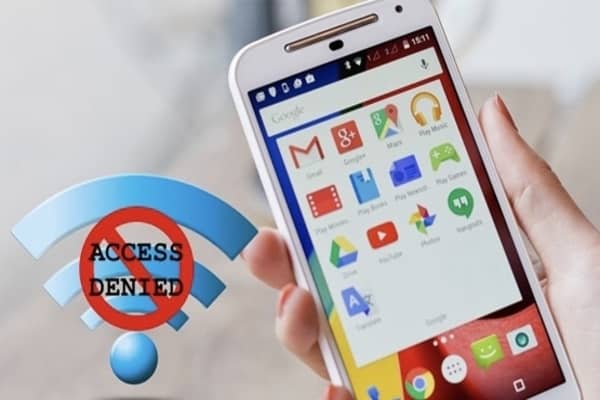
تمام شدن بسته اینترنت (آن هم با این تعرفهها) اصلا خبر خوبی نیست! به ویژه که این اتفاق زودتر از انتظار ما رخ دهد. متاسفانه بسیاری از برنامههایی که روی تلفن همراه خود نصب میکنیم، به صورت مخفیانه و در پس زمینه، در حال مصرف کردن اینترنت هستند! بنابراین باید فکری به حالشان بکنیم، قبل از اینکه بسته اینترنت و بدتر از آن، جیب ما را خالی نکردهاند.
خوشبختانه سیستم عامل اندروید، راهکارهای مناسبی را برای قطع دسترسی برنامهها به اینترنت، در اختیار کاربران قرار میدهد. برای این کار، میتوانید از تنظیمات داخلی تلفن همراه استفاده کنید یا اینکه از اپلیکیشنهای جانبی کمک بگیرید. هر دو راهکار، کاملا رایگان بوده و چند دقیقه بیشتر، وقت شما را نخواهند گرفت.
در این مقاله از مجله تکنولوژی ایده آل تک قصد داریم به بررسی انواع روشهای محدود کردن دسترسی به اینترنت در سیستم عامل اندروید بپردازیم. اگر حجم بسته اینترنت شما زودتر از حد تصور تمام میشود، حتما تا پایان با ما همراه باشید.
محدود کردن اینترنت گوشی اندرویدی
قبل از هر چیز به این نکته توجه داشته باشید که سیستم عامل اندروید 10 از یک ابزار داخلی برای محدود کردن دسترسی برنامهها به اینترنت، برخوردار است. این در حالیست که در سیستم عاملهای پایینتر، باید به سراغ اپلیکیشنهای جانبی و استفاده از آنها بروید.
محدود کردن دسترسی برنامهها به اینترنت در اندروید 10
در صورتی که تلفن هوشمند شما از سیستم عامل اندروید 10 برخوردار است، ابزار لازم را برای قطع دسترسی برنامه ها به اینترنت، در اختیار دارید، ابتدا وارد تنظیمات (Setting) شده و روی “Mobile network” ضربه بزنید.
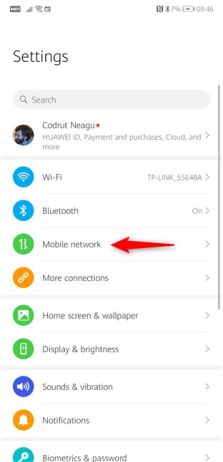
در صفحه جدید، روی “Data usage” ضربه بزنید.
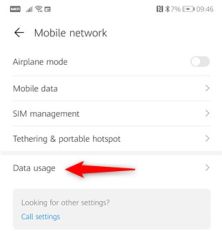
در این مرحله، روی “Network access” ضربه بزنید.
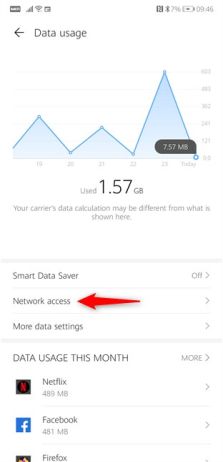
اکنون لیستی از همه برنامههای نصب شده روی تلفن همراه خود را مشاهده میکنید. برای قطع دسترسی هر کدام از آنها به اینترنت، کافیست تیک کنار گزینههی “Mobile Data” (برای قطع دسترسی به اینترنت همراه و “Wi-Fi” (برای قطع دسترسی به اینترنت وای فای) را بردارید.
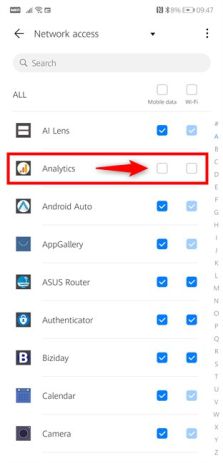
به صورت پبشفرض، اندروید فقط لیستی از برنامههای نصب شده را به شما نشان میدهد. برای دسترسی به اپلیکیشنهای سیستمی، روی Menu در گوشه بالا سمت راست ضربه زده و گزینه “Show system processes” را انتخاب کنید.
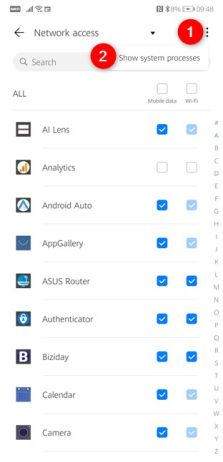
نکته: کاربران تنها مجاز به قطع دسترسی برنامههای سیستمی به اینترنت همراه هستند. به عبارتی دیگر، نمیتوانید دسترسی این برنامهها به اینترنت Wi-Fi را محدود کنید. این تنظیمات توسط گوگل اعمال شده و قابل تغییر نیستند.
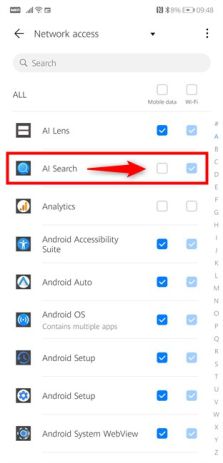
به این ترتیب و بدون نیاز به هیچ برنامه جانبی، میتوانید دسترسی برنامههای به اینترنت در اندروید 10 را محدود کنید. همانطور که گفته شد، در صورتی که از نسخه قدیمیتر Android استفاده میکنید، باید به سراغ برنامههای جانبی بروید. در ادامه با ما همراه باشید تا به معرفی بهترین برنامههای رایگان برای قطع دسترسی برنامهها به اینترنت در اندروید بپردازیم.
برنامه NetGuard
برنامه NetGuard مانند یک فایروال در سیستم عامل اندروید عمل میکند و به کاربران اجازه میدهد برنامههای مشخصی را از دسترسی به اینترنت، محدود کنند. این اپلیکیشن، در سیستمهای اندروید 9.0 و پایینتر و همچنین در تلفنهای همراه سامسونگ، نوکیا و … به خوبی کار میکند.
قبل از هر کار، باید وارد صفحه NetGuard در فروشگاه گوگل پلی شده و با ضربه زدن روی گزینه “Install” این برنامه محبوب و کاربردی را روی تلفن همراه خود نصب کنید. برای اینکار، میتوانید از لینک زیر استفاده نمایید:
بعد از اینکه NetGuard باموفقیت روی گوشی هوشمند شما نصب شد، روی آیکون آن در صفحه اصلی ضربه بزنید تا اجرا شود. در اولین اجرا، حتما باید سوئیچ بالای برنامه را مطابق تصویر زیر فعال کنید.
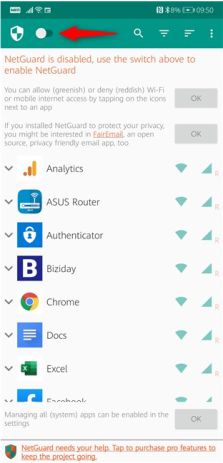
در این مرحله، NetGuard به شما اعلام میکند که از یک VPN محلی برای مسدود کردن اینترنت در برنامههای انتخاب شده، استفاده میکند. برای تایید، روی Ok ضربه بزنید.
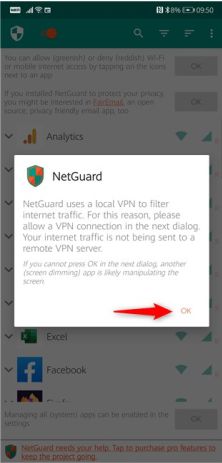
سپس برنامه از شما میخواهد یک کانکشن VPN برای نظارت بر محدود کردن دسترسی اپلیکیشنها به اینترنت ایجاد کنید، در این مرحله، یکبار دیگر روی Ok ضربه بزنید.
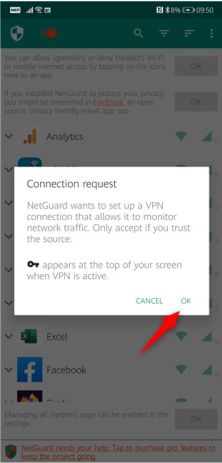
در این مرحله، باید بهینه سازی باتری برای این برنامه را غیر فعال کنید تا مانع فعالیت آن در پس زمینه نشود. روی Ok ضربه زده و دستورالعملها را دنبال کنید.
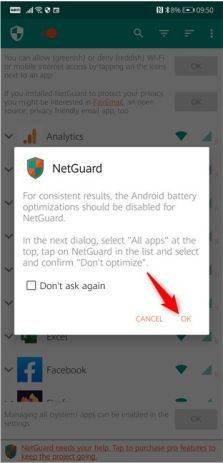
در صفحه بهینه سازی باتری، برنامه NetGuard را انتخاب کرده و روی “Don’t allow” ضربه بزنید. سپس برای تایید، گزینه Ok را انتخاب نمایید.
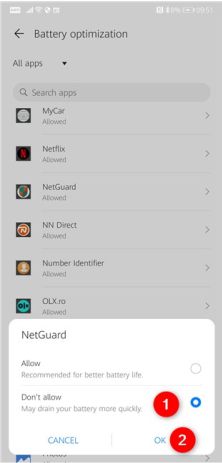
اکنون همه چیز برای محدود کردن دسترسی برنامهها به اینترنت آماده شده است. به محیط کاربری NetGuard برگردید و دسترسی برنامههای دلخواه را به وای فای و اینترنت موبایل، قطع کنید.
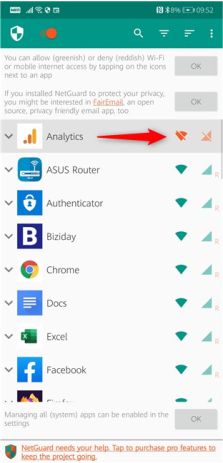
زمانی که دسترسی برنامههای مختلف به اینترنت را قطع میکنید، آیکون کناری آنها از سبز به نارنجی تغییر رنگ میدهد. این موضوع نشان میدهد که شما تمام مراحل را با موفقیت پشت سر گذاشتهاید.
برنامه Mobiwol NoRoot Firewall
Mobiwol یک فایروال برای اندروید است که به شما امکان قطع دسترسی برنامه ها به اینترنت را میدهد. به علاوه شما میتوانید به طور دلخواه فقط دسترسی WiFi را مسدود کنید؛ فقط دسترسی به اینترنت گوشی را مسدود کنید یا دسترسی به WiFi و اینترنت گوشی را به طور همزمان مسدود کنید.
علاوه بر قطع اینترنت اپلیکیشن ها در موبایل، شما میتوانید فیلترها و شرایط دلخواه را بر اساس آدرس IP، نام دامنه و آدرس هاست تنظیم کنید.
البته NoRoot Firewall Mobiwol معایبی هم دارد، مثلا از آدرس IPv6 پشتیبانی نمیکند. بنابراین نمیتواند روی اتصالات LTE کار کند. اگرچه اتصال برنامه به نظر محدود است؛ اما به صورت رایگان در دسترس است. بنابراین به راحتی میتوانید از آن استفاده کنید.
قبل از هر چیز، از طریق لینک زیر، وارد صفحه Mobiwol NoRoot Firewall در فروشگاه گوگل پلی شده و با ضربه زدن روی گزینه “Install” این برنامه را در تلفن همراه خود نصب کنید.
در این مرحله، برنامه Mobiwol را باز کرده و روی «Firewall Rules» ضربه بزنید. سپس نکتهای را مشاهده خواهید کرد که نحوه فعال کردن حالت پیش زمینه را فقط برای یک برنامه خاص نشان میدهد. پس از خواندن آن، روی نماد بستن واقع در گوشه پایین سمت راست صفحه برنامه ضربه بزنید.
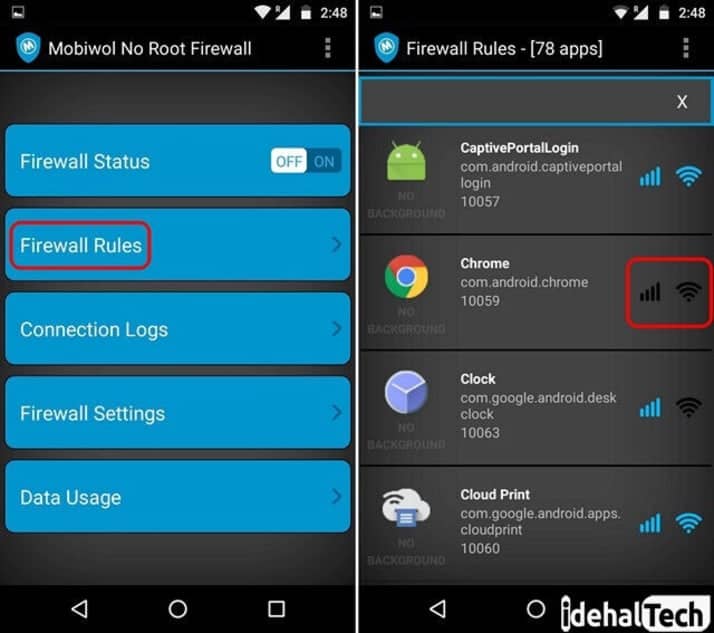
بعد از ضربه زدن روی «Firewall Rules»، لیستی از همه برنامههای نصب شده روی تلفن هوشمند خود را مشاهده خواهید کرد. هر برنامه در مقابل خود، دارای یک نماد اینترنت درون شبکهای و Wi-Fi است. نماد درون شبکه، نشان دهنده اینترنت تلفن همراه است؛ درحالی که نماد Wi-Fi نشان دهنده اتصال به شبکه Wi-Fi است.
وقتی نمادها آبی رنگ (یا تیک خورده) باشند، به این معنی است که آن برنامه، هم به اینترنت تلفن همراه و هم به Wi-Fi دسترسی دارد.برای غیرفعال کردن هر یک از این دو، کافی است روی آن ضربه بزنید.
به محض این که روی هر یک از اتصالات ضربه بزنید تا غیرفعال شود، رنگ سیاه را مشاهده خواهید کرد. این بدان معناست که اکنون برنامه به اینترنت تلفن همراه یا اتصال Wi-Fi دسترسی نخواهد داشت.
حالا به صفحه اصلی برگردید و روی گزینه «Firewall Status» ضربه بزنید تا فایروال تلفن همراهتان را روشن کنید. از شما درخواست تأیید میشود. برای فعال کردن فایروال، روی گزینه «تأیید» ضربه بزنید. حالا تمام برنامههایی که میخواستید دسترسی آنها به اینترنت را مسدود کنید، نمیتوانند به اینترنت متصل شوند.
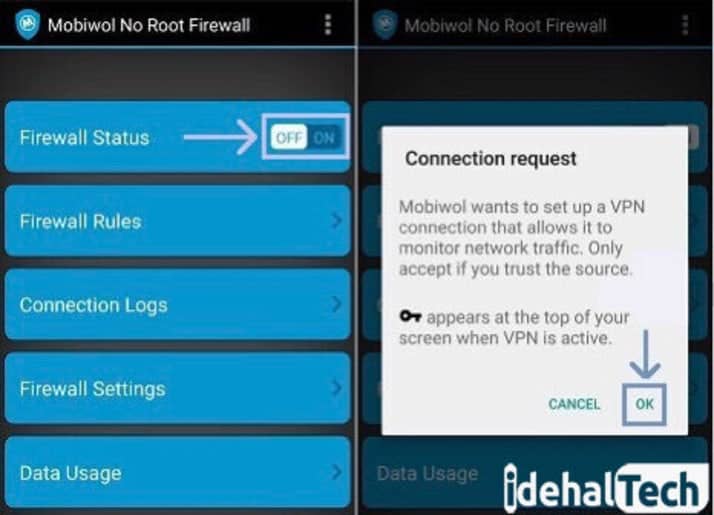
نکاتی در مورد عملکرد Mobiwol NoRoot Firewall
شما میتوانید دسترسی برنامه ها به اینترنت را در پس زمینه (Background) مسدود کنید. کافی است به لیست برنامهها در«Firewall Rules» بروید و برنامهای که نمیخواهید در پس زمینه به اینترنت دسترسی داشته باشد را به سمت راست بکشید.

مشاهده خواهید کرد که عبارت «No Background» مشخص میشود. اگر میخواهید برنامه در پس زمینه به اینترنت دسترسی داشته باشد،دوباره انگشت خود را به سمت راست بکشید.
همچنین به خاطر داشته باشید که Mobiwol برای محدود کردن اینترنت موبایل، یک اتصال VPN ایجاد میکند و ممکن است شبکه اینترنت شما تحت نظارت باشد.هنگامی که Mobiwol را فعال میکنید، یک پیغام از شما درخواست میکند که یک اتصال VPN ایجاد کند. از طرفی هشداری هم به شما نشان داده میشود که فقط در صورت اعتماد به برنامه، دسترسی VPN به Mobiwol را فعال کنید.
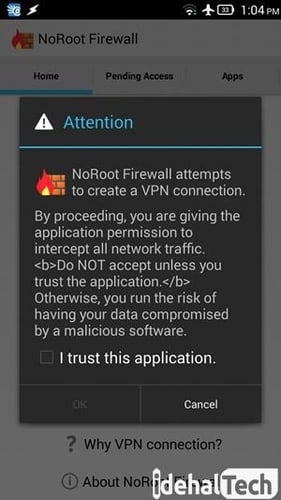
Mobiwol به VPN نیاز دارد، زیرا این برنامه به این ترتیب کار میکند. در واقع اتصال به VPN را شبیهسازی میکند که به معنی اتصال همه برنامهها به اینترنت از طریق Mobiwol است. سپس این به Mobiwol اجازه محدود کردن اینترنت موبایل برای برنامهها را میدهد.
اکنون برخی از شما احتمالا فکر میکنید: «آیا با وصل شدن Mobiwol به VPN، سرعت اینترنت ما کم نخواهد شد؟» خیر، کم نخواهد شد. از آنجا که Mobiwol اتصال واقعی با VPN برقرار نمیکند، هیچ تاثیری هم در سرعت اینترنت شما ندارد.
توجه داشته باشید که Mobiwol به طور پیش فرض، طوری تنظیم شده است که در بوت اندروید اجرا نشود. شما میتوانید از طریق تنظیمات، آن را به طور خودکار در بوت اندروید اجرا کنید؛ اما باید هر بار که گوشی خود را راه اندازی میکنید یا Mobiwol را روشن میکنید، به صورت دستی اجازه دسترسی به VPN را به Mobiwol بدهید. این واقعا تقصیر Mobiwol نیست؛ بلکه یک ویژگی امنیتی است که در اندروید اجرا میشود.
محدود کردن استفاده از اینترنت اندروید با Data Hogs
این قابلیت نیز تنها در سیستم عامل اندروید 10 و نسخههای بالاتر، در دسترس کاربران قرار دارد. در صورتی که از این ورژن جدید سیستم عامل گوگل استفاده میکنید، برای محدود کردن استفاده برنامهها از اینترنت، مراحل زیر را دنبال کنید:
- ابتدا وارد Setting شده و روی Apps ضربه بزنید. (ممکن است این گزینه در برخی از تلفنها، با نام “App Management” مشاهده شود)
- اکنون لیستی از تمام برنامهها نصب شده روی تلفن همراه خود را مشاهده خواهید کرد.
- برنامهای که قصد محدود کردن اینترنت آن را دارید، انتخاب کرده و روی “Data usage details” ضربه بزنید.
- در این مرحله، گزینه “Background data” را با ضربه زدن روی آن، غیر فعال کنید.
تمام شد! به همین راحتی میتوانید دسترسی هر کدام از برنامههای دلخواه را به اینترنت همراه یا وای فای محدود کنید.
کلام پایانی
برنامههایی که روی تلفن همراه خود نصب میکنید، میتوانند بسته اینترنت شما را مصرف کنن؛ حتی اگر هیچ استفادهای از آنها نکنید! در این مقاله به بررسی روشهایی پرداختیم که شما را برای همیشه از دست این مشکل، راحت میکنند.
در صورتی که همچنان در ارتباط با قطع دسترسی برنامه ها به اینترنت در اندروید، سوال یا ابهامی دارید، حتما در بخش نظرات همین مقاله با ما در میان بگذارید تا در اولین فرصت، پاسخگوی شما عزیزان باشیم.
سوالات متداول
بله. در صورتی که از سیستم عامل اندروید 10 استفاده میکنید، این کار از طریق تنظیمات تلفن همراه ممکن است. در غیر این صورت، باید یک برنامه جانبی مانند NetGuard را دانلود و نصب کرده و از این طریق، دسترسی برنامهها به اینترنت را محدود کنید.
برای این کار میتوانید از یک برنامه جانبی مانند NetGuard استفاده کنید. کافیست این اپلیکیشن را روی تلفن همراه خود نصب کرده و دسترسی برنامهها به اینترنت همراه یا شبکههای Wi-Fi را به سادگی قطع کنید.

